
Formati GZ Më shpesh mund të gjenden në sistemet operative nën licencën GNU / Linux. Ky format i shërbimeve GZIP të ngulitur në sistemin Unix të Arkivit të të Dhënave. Megjithatë, skedarët me një zgjatje të tillë mund të gjenden në familjen e Windows OS, kështu që çështja e hapjes dhe manipulimeve me skedarët GZ është shumë e rëndësishme.
Mënyrat për të hapur arkivat GZ
Formati GZ vetë është shumë i ngjashëm me përdoruesit më të njohur të zipit (opsioni i parë i lirë i fundit i fundit), dhe hapni skedarë të tillë vijon me programin arkivor. Këto përfshijnë pezip, picozip, winzip dhe natyrisht winrar me 7-zip.Ky program ka shumë përparësi, duke përfshirë falas dhe disponueshmërinë e një versioni portativ (që nuk keni nevojë të instaloni në një kompjuter). Megjithatë, ka disavantazhe, çelësi i së cilës është bugs me mbështetjen e cirilik. Gabimet mund të shmangen nëse nuk do të ketë letra ruse në rrugën e arkivit dhe dosja GZ nuk do t'i përmbajë ato në titull.
Metoda 2: Picozip
Një arkiv i vogël, por i përshtatshëm me një ndërfaqe të këndshme. Ai gjithashtu merr një hapësirë të vogël në hard disk, por numri i më pak i mbështetur nga formati sesa konkurrentët.
- Hapni arkivin dhe përdorni menunë "Skedari" - Arkivi i Hapur.
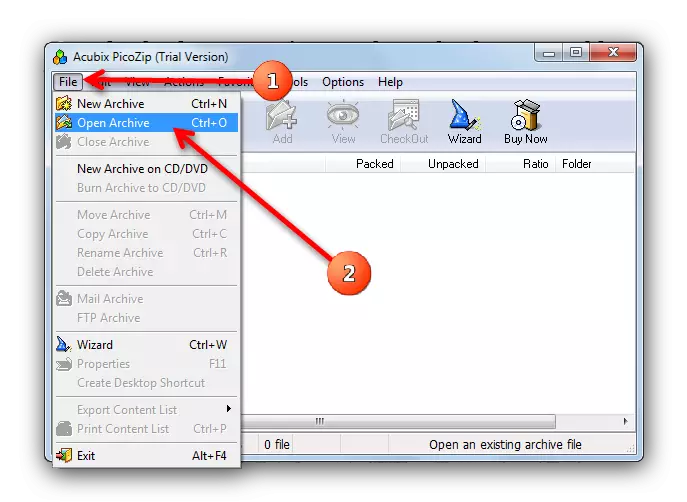
Përveç kësaj, ju mund të përdorni kombinimin CTRL + O ose një buton me ikonën e dosjes në toolbarin e lartë.
- Dritarja "Explorer" që hapi do t'ju lejojë të gjeni dhe të hapni arkivin e nevojshëm në programin e formatit GZ.
- Arkivi do të hapet në Picosite.
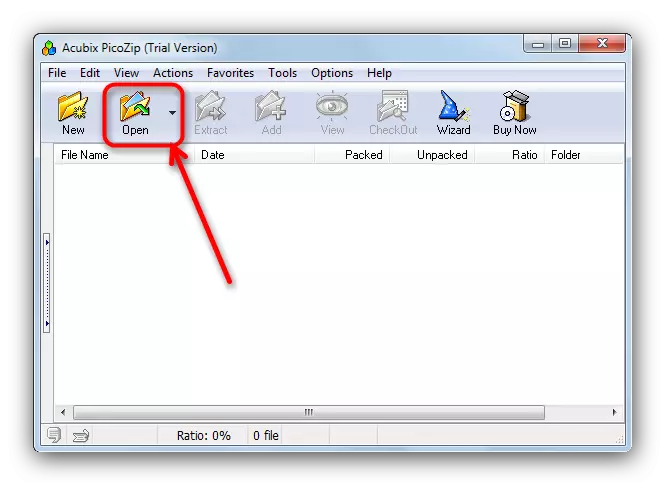
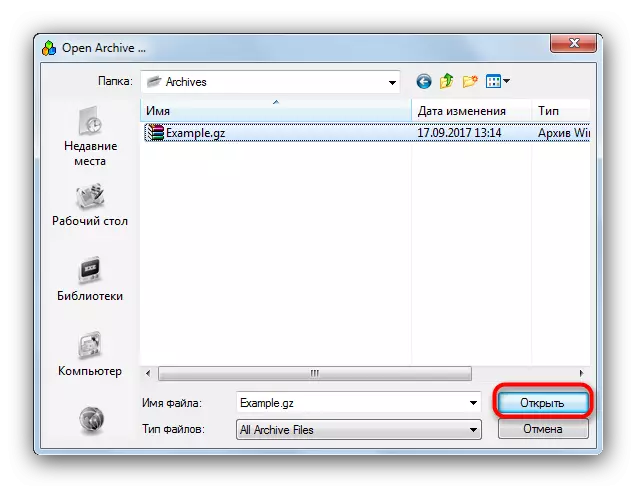
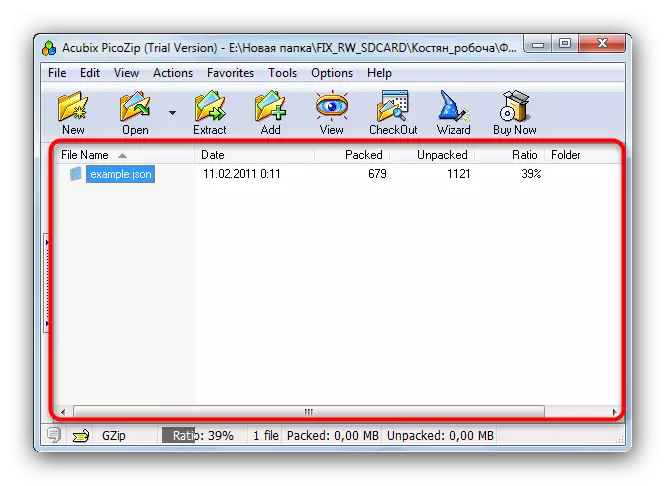
Avantazhet e këtij programi, si dhe disavantazhet, pak. Për të parë që të shfrytëzoni mundësinë për të parë kompresimin e arkivit në pjesën e poshtme të dritares së punës.
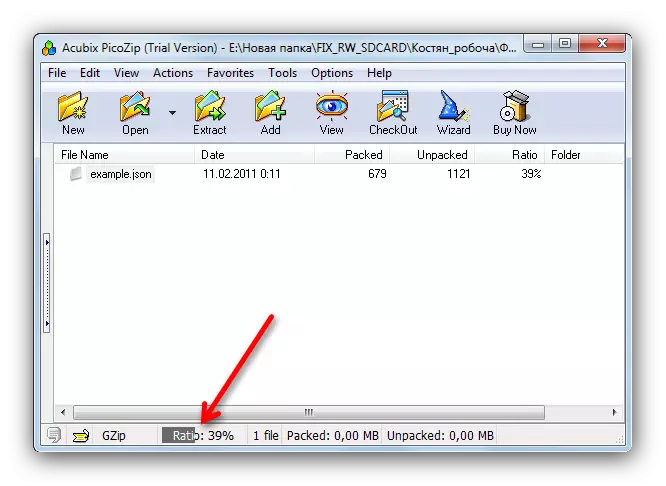
Disavantazhi mund të konsiderohet numri i aplikacioneve - versioni i gjykimit është operacional vetëm në vetëm 21 ditë.
Metoda 3: WinZip
Winzip nga Corel Corporation është një nga programet më të zakonshme të programeve. Prandaj, mbështetja për formatin GZ, prandaj duket sikur ky aplikacion është mjaft i natyrshëm.
- Të drejtuar winzip.
- Ju mund të hapni skedarin që ju nevojitet në disa mënyra. Më e lehtë - përdorni butonin me ikonën e dosjes në toolbarin e lartë.

Një dritare e integruar e skedarëve do të hapet, në të cilën në menunë e drop-down në të djathtën e poshtme, ju duhet të zgjidhni "të gjitha arkivat ...".
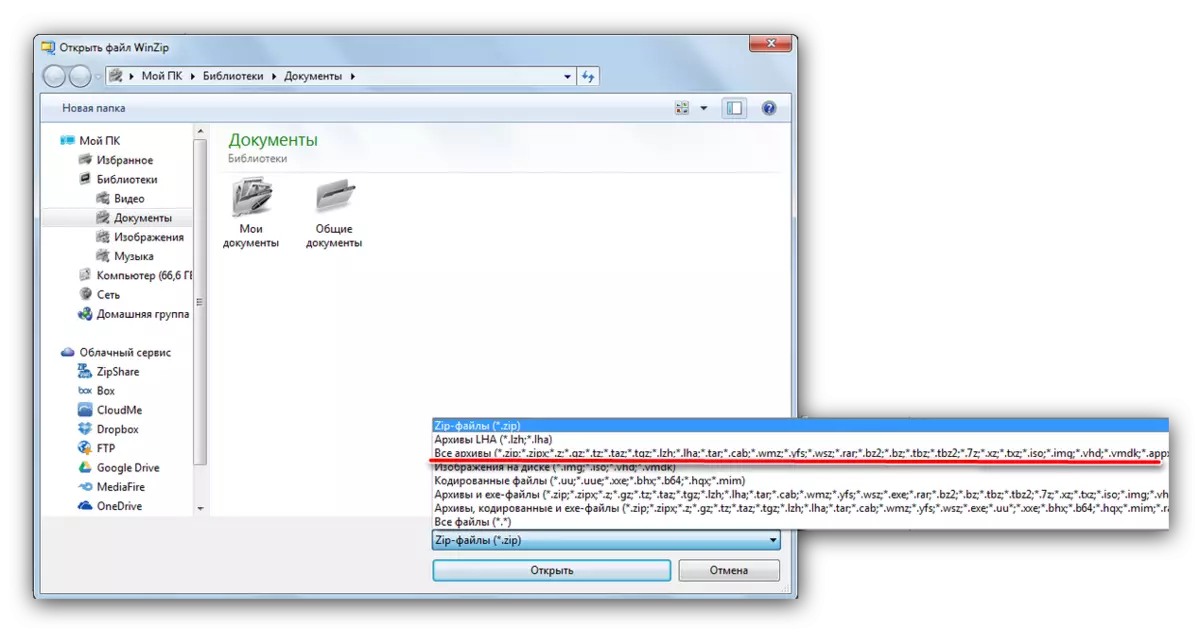
Pastaj shkoni në dosjen me formatin GZ që ju nevojitet dhe hapni atë.
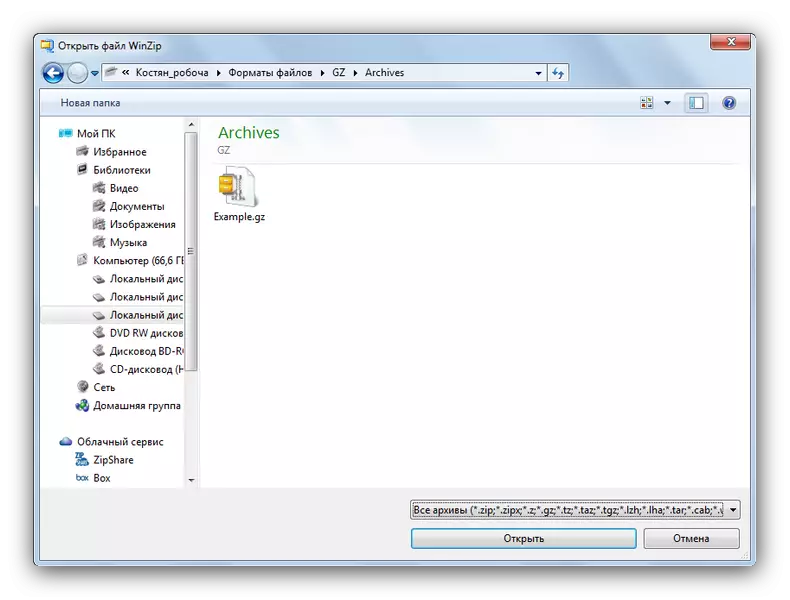
Metoda alternative për hapjen e arkivit do të jetë menyja kryesore e aplikimit të vendosur në këndin e sipërm të majtë.
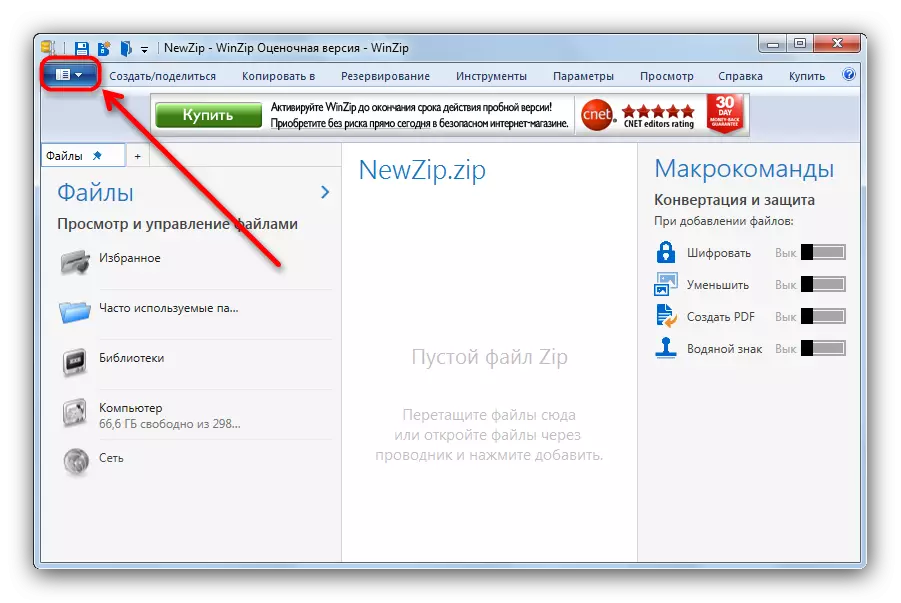
Duke hapur atë duke klikuar mbi të me miun, zgjidhni "Open (nga PC / Cloud Service)".
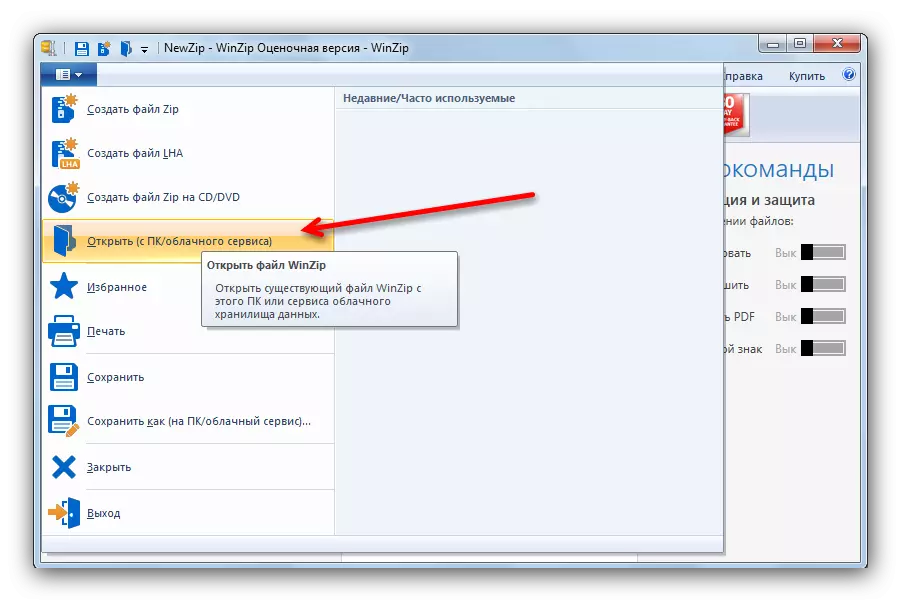
Ju do të bini në menaxherin e skedarëve, veprimet me të cilat janë përshkruar më sipër.
- Dosja do të jetë e hapur. Në menunë e majtë, emri i arkivit shfaqet, në qendër të dritares së punës - përmbajtja e tij dhe veprimet e shpejta janë të vendosura në të djathtë.
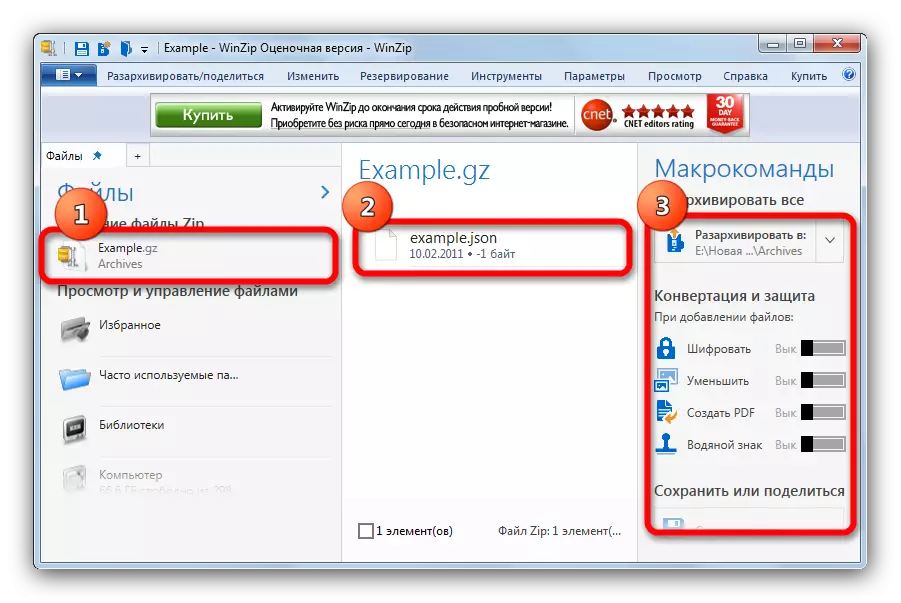

Sigurisht, WinZip është arkivi më modern në çdo kuptim, duke filluar nga ndërfaqja dhe duke përfunduar me aftësitë. Moderniteti i programit nga ana tjetër është disavantazhi i saj - është mjaft intensiv intensiv dhe ndërfaqja është e mbingarkuar disi. Epo, çmimi i lartë, si dhe kufiri i periudhës së vlefshmërisë së versionit të gjykimit mund të trembë shumë.
Metoda 4: 7-Zip
Softueri më i famshëm i softuerit të lirë për skedarët e compression, megjithatë, është një nga më të pabesët për fillestarët.
- Ju lutem vini re se sipas parazgjedhjes programi nuk krijon shkurtore në desktop. Ju mund ta hapni atë nga "fillimi" - artikulli "Të gjitha programet", dosja "7-zip".
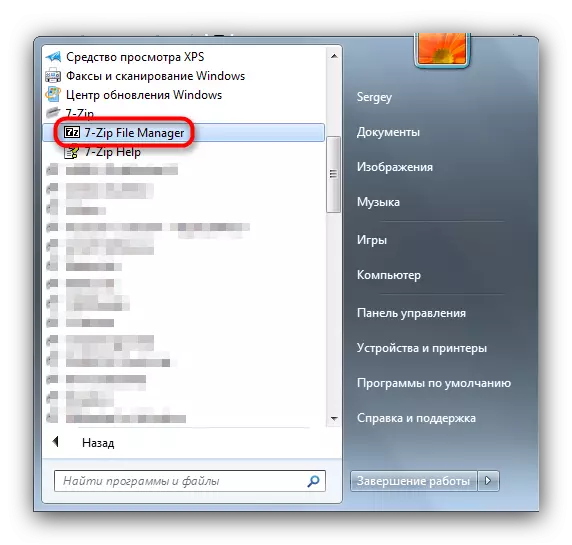
Ose gjeni skedarin e ekzekutueshëm në disk, Vendndodhja e parazgjedhur - C: \ Program Files \ 7-Zip \ 7zfm.exe ose C: \ Program Files (X86) \ 7-Zip \ 7zfm.exe Nëse përdorni një version 32-bit të Programi në një OS 64-bit.
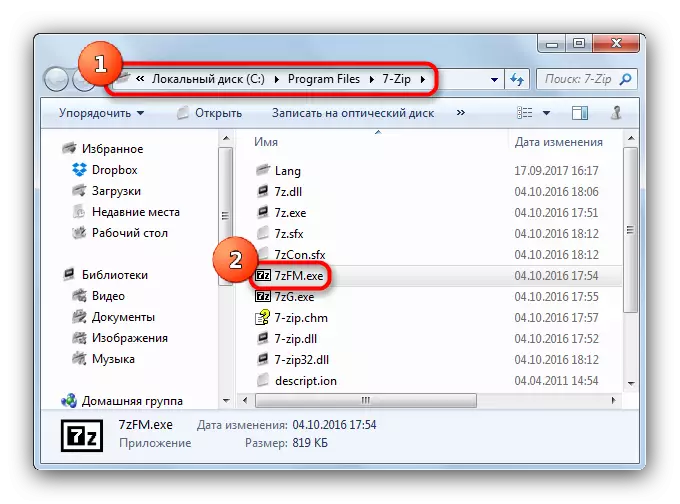
- Algoritmi për veprime të mëtejshme është i ngjashëm me punën me "dirigjent" (pasi që ky ndërfaqe grafike 7-zip është një menaxher i skedarit). Hapni "kompjuter" (klikoni dy herë butonin e majtë të miut në artikull).

Pastaj e njëjta metodë, shkoni në disk ku arkivi juaj është ruajtur në formatin GZ.
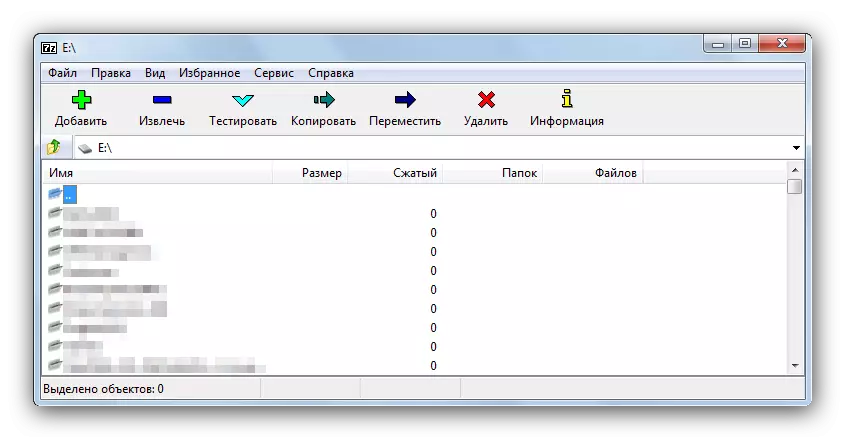
Dhe kështu që deri në dosjen me skedarin.
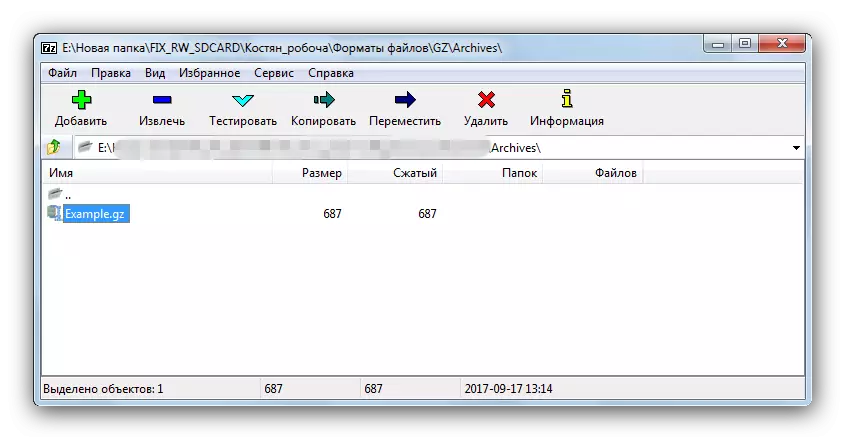
- Dosja mund të hapet me një klikim të dyfishtë mbi të.
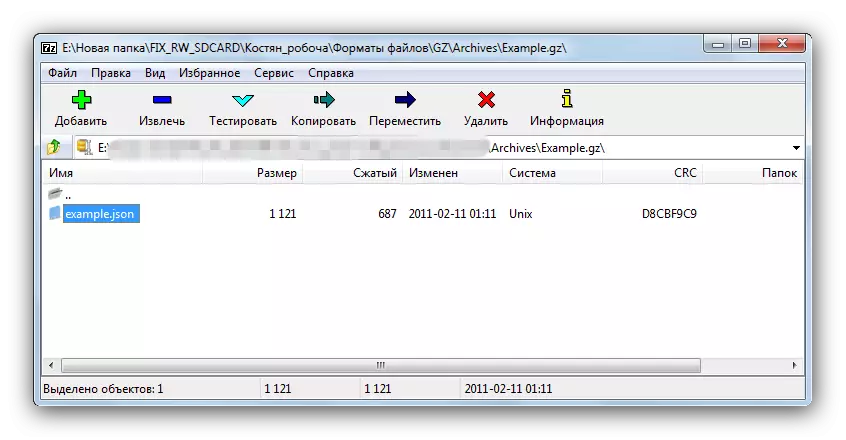
- Nga këtu ju mund të kryeni veprimet e nevojshme - për të nxjerrë përmbajtjen e arkivit, shtoni një të ri në të, kontrolloni nëse është dëmtuar, dhe kështu me radhë.
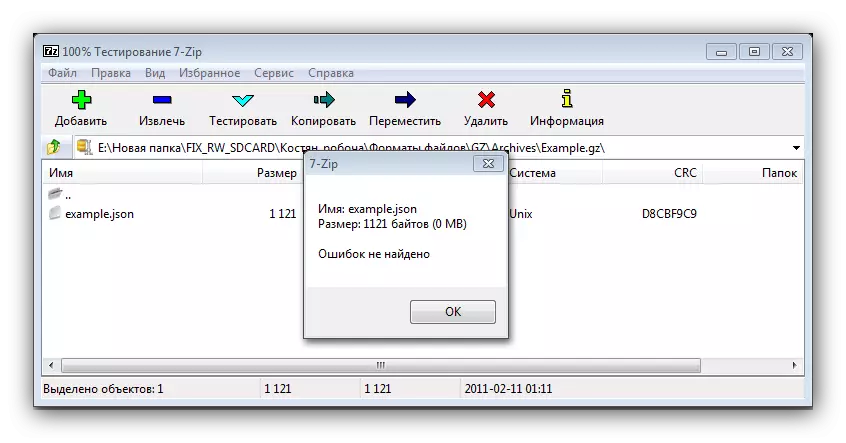
Pavarësisht nga ndërfaqja minimale dhe thjeshtësia e dukshme, 7-zip është një nga arancitarët më të fuqishëm. Ashtu si shumica e softuerit të lirë, nuk është shumë i përshtatshëm, megjithatë, është e mundur të përdoret për shqetësim - edhe më shumë kështu që algoritmet e kompresimit të të dhënave në këtë program konsiderohen si një nga më të mirat në botë.
Metoda 5: WinRAR
Programi i famshëm dhe më i popullarizuar për të punuar me arkivat është gjithashtu i aftë të hapë arkivat në formatin GZ.
Duke përmbledhur, ne tërheqim vëmendjen tuaj në një fakt të tillë - shërbimet online për të punuar me skedarë të arkivuar janë ende larg nga komoditeti i zgjidhjeve të instaluara veçmas. Avantazhi i programeve të pavarura mbi opsionet e uebit është i qartë kur bëhet fjalë për arkivat që janë të koduara ose të mbrojtura me fjalëkalime. Pra, aplikacioni i Arkivimit do të marrë për një kohë të gjatë për të hyrë në "Set Gentleman" të softuerit, i cili është i instaluar në OS të pastër. Për fat të mirë, zgjedhja është shumë e pasur - duke filluar nga WinRar gjigant dhe duke përfunduar me një pezip të thjeshtë por funksional.
